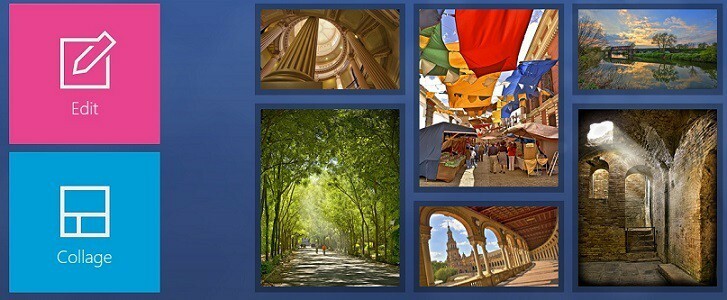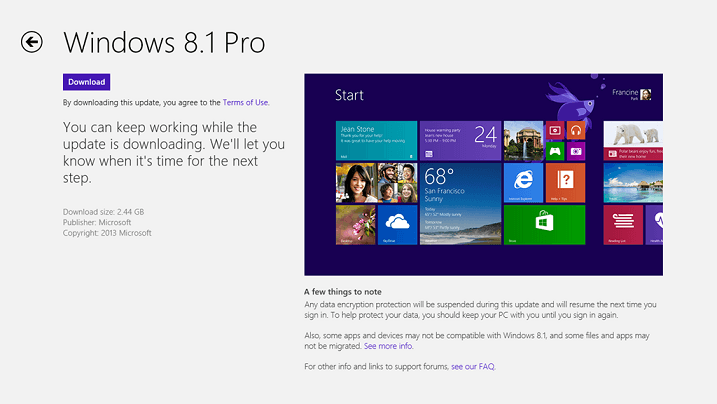- Оскільки сповіщення можуть дратувати під час повсякденної роботи, завжди корисно знати, як їх вимкнути.
- Незалежно від того, хочете ви тимчасово чи назавжди позбутися сповіщень, Windows 11 може допомогти.
- Остання версія ОС дозволяє вимкнути сповіщення як для всіх, так і для окремих програм.

XВСТАНОВИТИ, НАТИСНУВШИ ЗАВАНТАЖИТИ ФАЙЛ
Цей інструмент виправляє типові комп’ютерні помилки, замінюючи проблемні системні файли початковими робочими версіями. Він також захищає вас від системних помилок, BSoD і усуває пошкодження, завдані шкідливим програмним забезпеченням і вірусами. Вирішіть проблеми з ПК і усуньте пошкодження від вірусів у 3 простих кроки:
- Завантажте та встановіть Fortect на вашому ПК.
- Запустіть інструмент і Почати сканування щоб знайти пошкоджені файли, які викликають проблеми.
- Клацніть правою кнопкою миші Почати ремонт щоб вирішити проблеми, що впливають на безпеку та продуктивність комп’ютера.
- Fortect завантажив 0 читачів цього місяця.
Сповіщення — це чудово, оскільки вони завжди можуть тримати вас в курсі різних подій як у вашому реальному житті, так і про вашу систему. Ваша система відображає сповіщення від програм і служб, що з’являються щоразу, коли відбувається щось нове – оновлення, помилки, електронні листи, повідомлення тощо.
Однак деякі користувачі хотіли б знати, як відключити сповіщення в Windows 11, для тих моментів, коли вони зовсім не хочуть, щоб їх турбували.
На щастя, є багато рішень, які допоможуть. Не кажучи вже про те, що вони займають лише кілька секунд.
Чому я повинен вимкнути сповіщення Windows 11?
Сповіщення – це чудово, але вони також можуть дуже дратувати, коли вам потрібно зосередитися на роботі чи інших завданнях. Вони можуть бути шумними та дратувати, коли відображаються на вашому екрані.
Крім того, деякі з цих повідомлень не є терміновими, тому миттєва реакція не потрібна.
Де я можу переглянути сповіщення у Windows 11?
Windows 11 розміщує сповіщення в центрі швидких дій, який відображається в нижньому правому куті екрана, і до них можна легко отримати доступ, натиснувши відповідну плитку.
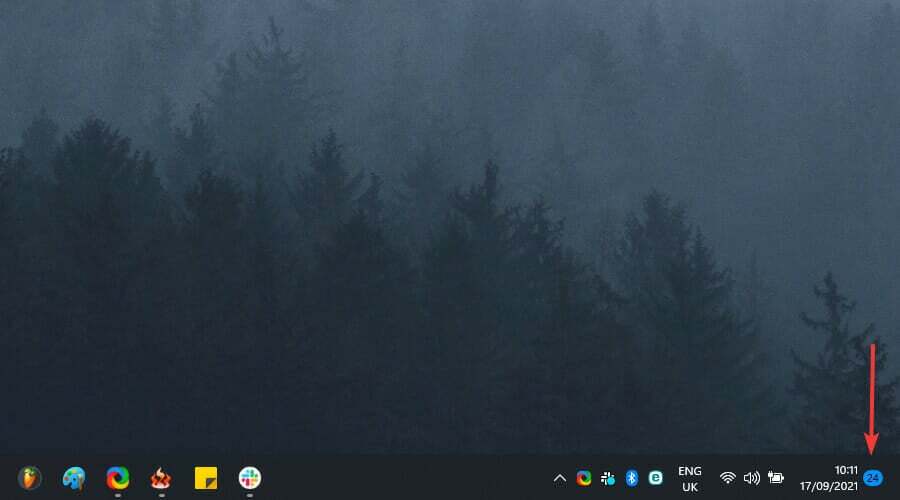
Зауважте, що ви можете швидко перейти до розділу сповіщень за допомогою наступного ярлика: Windows + N. Крім того, меню налаштувань Windows 11 дозволяє переглядати список сповіщень усіх програм.
Як вимкнути сповіщення в Windows 11?
Використовуйте програму Налаштування
- Щоб відкрити, скористайтеся наведеною нижче комбінацією клавіш Меню налаштувань Windows: Windows + I.

- Йти до система, потім перейдіть до Сповіщення.
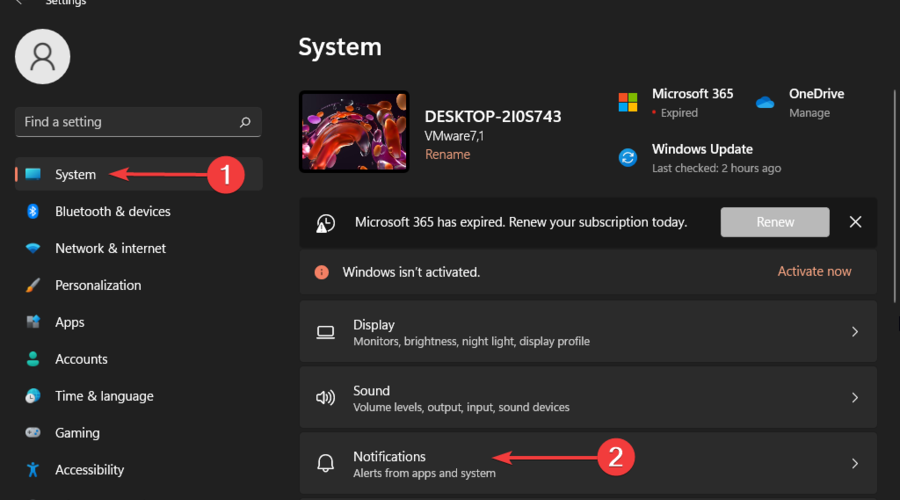
- Прокрутіть вниз і зніміть прапорець Запропонувати пропозиції, як я можу налаштувати свій пристрій а також Отримуйте поради та пропозиції, коли я використовую Windows.

Змініть налаштування в Центрі сповіщень
- Використовуйте наведену нижче комбінацію клавіш, щоб відкрити Розділ сповіщень на робочому столі: Windows + N.
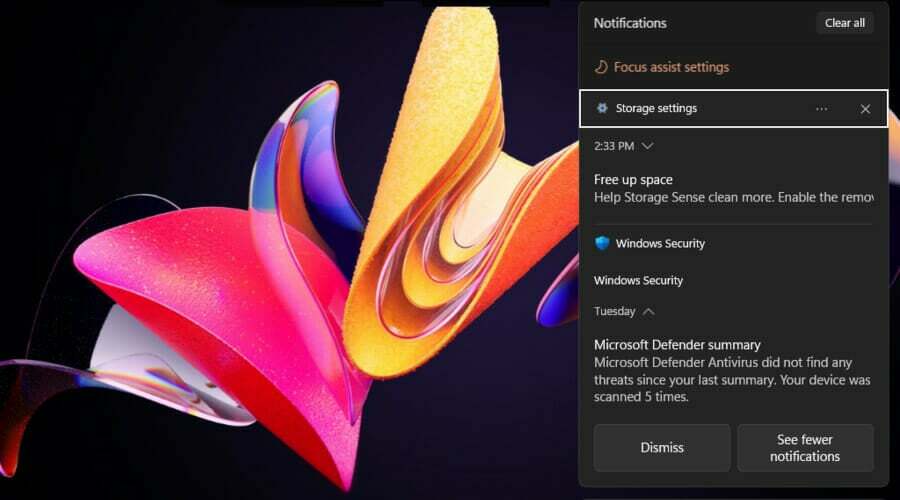
- Від Налаштування зберігання натисніть на три горизонтальні точки, щоб розширити Опції меню.
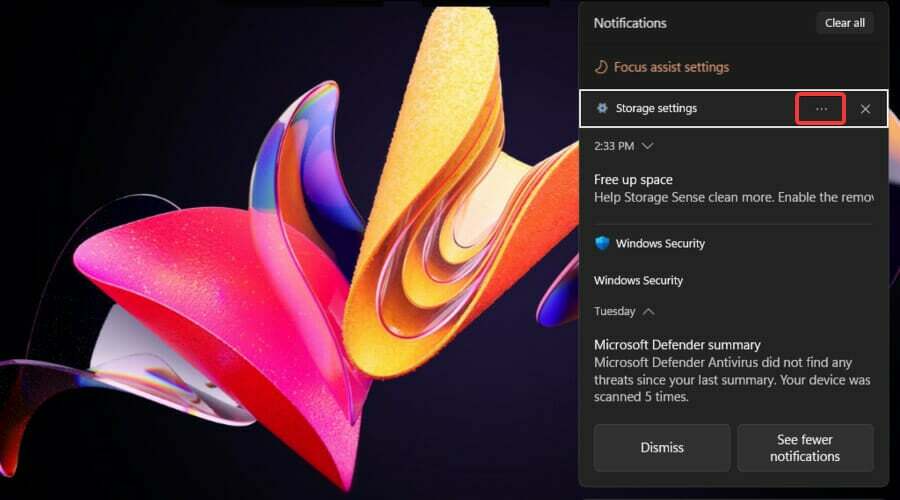
- Натисніть на Вимкніть усі сповіщення для налаштувань пам’яті.

Вимкніть усі сповіщення в Windows 11
Якщо сповіщення від Windows 11 вас турбують і ви хочете вимкнути їх усі, ось покрокова інструкція:
1. Відкрийте Налаштування меню.
Порада експерта:
СПОНСОРОВАНО
Деякі проблеми з ПК важко вирішити, особливо коли мова йде про відсутні або пошкоджені системні файли та сховища Windows.
Обов’язково використовуйте спеціальний інструмент, наприклад Фортект, який просканує та замінить ваші пошкоджені файли їх свіжими версіями зі свого репозиторію.
2. Йти до система, потім знову до Сповіщення.
3. Подивись на Сповіщення потім увімкніть перемикач Вимкнено.

4. Якщо звернутись Увімкнено опцію Сповіщення та натисніть на стрілка у списку поруч із кнопкою перемикання, ви можете налаштувати додаткові налаштування сповіщень. Там ви можете вимкнути сповіщення на екрані блокування, нагадування та вхідні виклики VoIP на екрані блокування. Крім того, ви можете вимкнути звуки сповіщень.
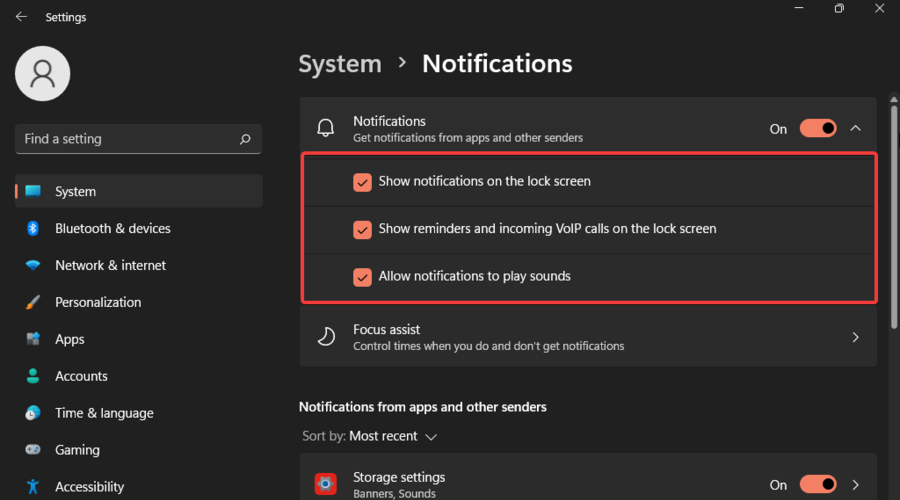
Вимкніть сповіщення для окремих програм
- Перейдіть знову до Сповіщеннясторінки, від Меню налаштувань.
- Подивись на Сповіщення від програм та інших відправників і знайдіть програми, для яких ви хочете вимкнути сповіщення (ви також можете відсортувати список в алфавітному порядку, щоб було набагато легше знайти потрібні).
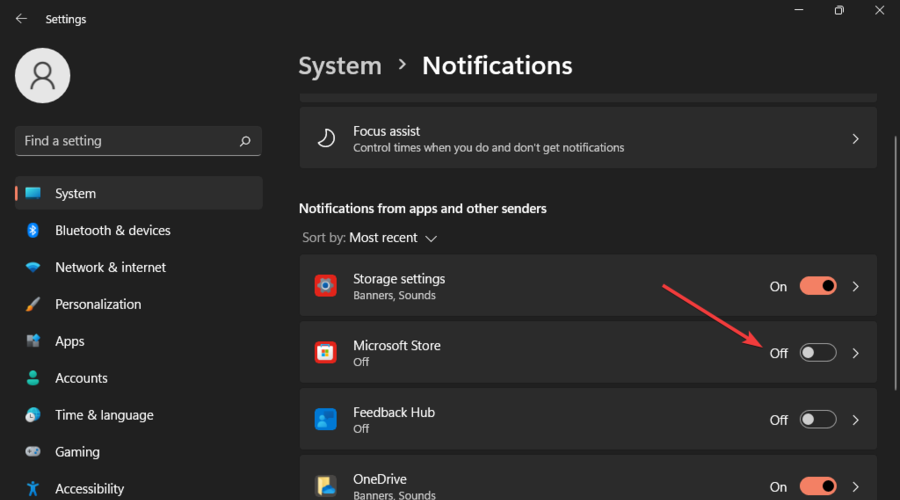
- Увімкніть додаток Вимкнено.
Вимкнути банери сповіщень
- Відкрийте Налаштування меню.
- Йти до система, потім перейдіть до Сповіщення.
- Під Сповіщення від програм та інших відправників знайдіть цільову програму та натисніть її.
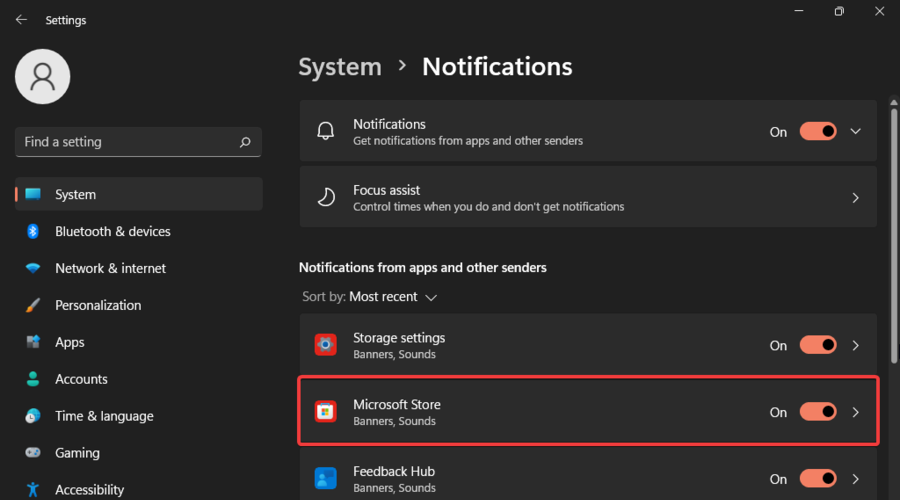
- В Вирізка та ескіз сторінку, зніміть прапорець Показати банери сповіщень коробка.

- Зауважте, що на цій же сторінці ви можете зняти прапорець Показувати сповіщення в центрі повідомлень коробка.

Вимкнути сповіщення Windows 11
- Відкрийте Параметри Windows меню.
- Йти до система, потім перейдіть до Допомога при фокусуванні.

- Там, якщо ви ввімкнете Допомога при фокусуванні, ви знайдете список пріоритетних програм.
- Якщо ви позначте Лише пріоритет ви отримуватимете сповіщення зі списку пріоритетних програм.
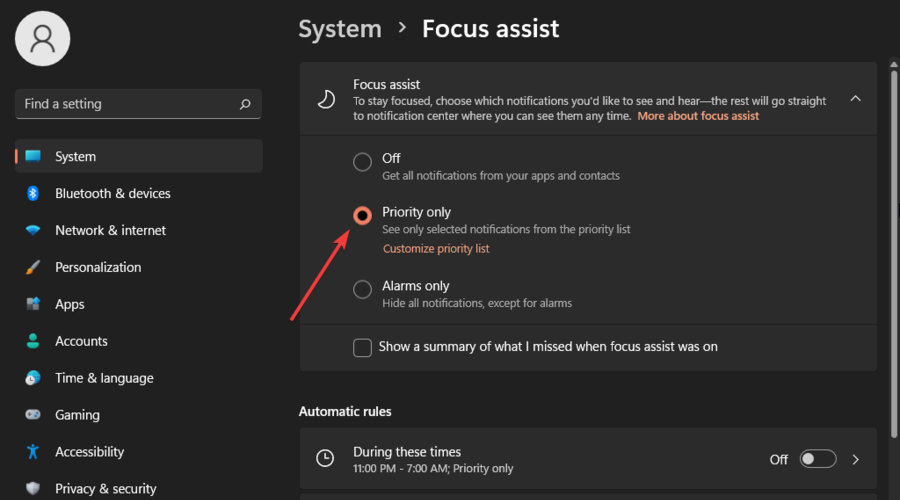
- Щоб указати їх, ви можете вибрати Налаштувати список пріоритетів.

Очистити всі сповіщення Windows 11
- Використовуйте наступну комбінацію клавіш: Windows + N.
- У правому верхньому куті сторінки ви можете натиснути на Очистити все кнопку, щоб відхилити всі Сповіщення Windows 11.
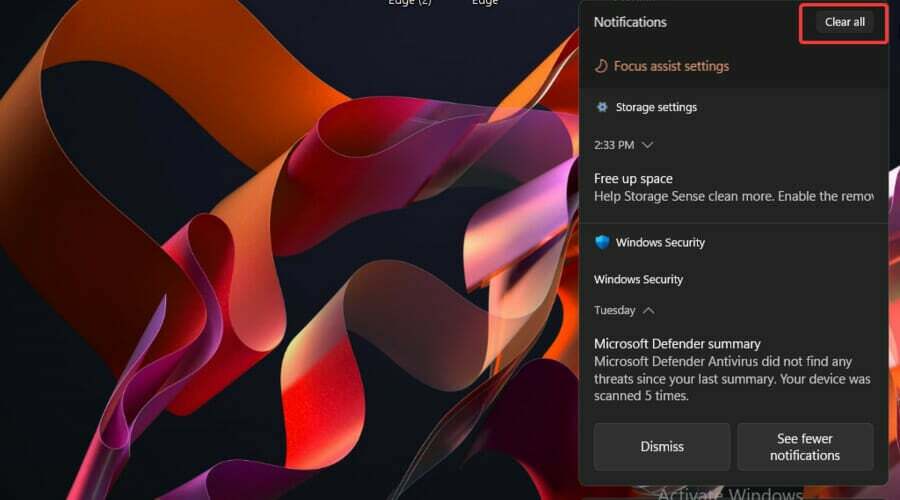
Чи можна повернути сповіщення Windows 11?
Якщо ви передумаєте, ви завжди можете ввімкнути зворотні сповіщення в Windows 11. А найпростіше це зробити через меню Налаштування.
Ви повинні виконати ті самі дії, що описані в першому та третьому рішеннях, але замість того, щоб вимкнути їх, вам потрібно ввімкнути.
Це найкращі способи вимкнути сповіщення в Windows 11. Ми гарантовано надаємо повний посібник, тож вам не доведеться турбувати себе пошуком додаткових опцій.
Майте на увазі, що вам також дозволено увімкніть запити тихих сповіщень у Microsoft Edge.
Як бачите, найновіша ОС пропонує кілька способів налаштування цифрового середовища. Windows 11 надає деякі інші корисні поради та функції, і ми не можемо дочекатися офіційного випуску ОС.
Якщо у вас виникнуть інші запитання чи думки, не соромтеся залишити коментар у розділі нижче.
Все ще виникають проблеми?
СПОНСОРОВАНО
Якщо наведені вище пропозиції не допомогли вирішити вашу проблему, ваш комп’ютер може мати серйозніші проблеми з Windows. Ми пропонуємо вибрати комплексне рішення, наприклад Фортект для ефективного вирішення проблем. Після встановлення просто натисніть Переглянути та виправити кнопку, а потім натисніть Почати ремонт.